Kuidas sundida rakendust või mängu kasutama Nvidia GPU-d või integreeritud graafikat
Varia / / August 05, 2021
Enamik mänge ja inimesi, kes kasutavad intensiivset rakendust Graafika, kipuvad installima spetsiaalse GPU või investeerima heasse integreeritud graafikasse. Kui teil on aga juba suurepärane GPU installitud, siis kuidas seda kasutada. Vaikimisi on Windowsil seaded, mis võimaldavad teil seadistada mis tahes integreeritud graafikat. Kuid mõnel juhul on rakenduse või mängu jõudluse kontrollimiseks või tõrkeotsinguks sundimine kasutama Nvidia GPU või integreeritud graafikaprotsessorit. Sellistel juhtudel on see juhend teile abiks.
Kui eeldate, et mõni rakendus töötab teie Windowsis suure jõudlusega, peate oma rakenduse käitama spetsiaalse GPU kaudu. Isegi kui kasutate madala hinnaga arvutit, on teil sekundaarne Intel GPU. Windows võimaldab teil seda kasutada, et saada rakendusest ja mängudest parim jõudlus. Siiski arutame siin, kuidas rakendusi ja mänge käivitada, kasutades seadmes Nvidia GPU-d või integreeritud GPU-d.
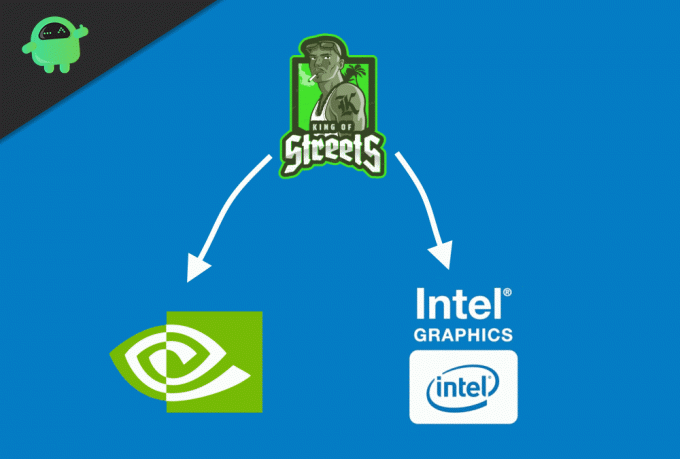
Kuidas sundida rakendust või mängu integreeritud graafikat kasutama
Igal arvutil on installitud integreeritud GPU. Vaikimisi ei tööta teie rakendused suure jõudluse saavutamiseks integreeritud GPU-ga. Kuid saate mõningaid Windowsi seadeid kohandada, et oma rakendusi integreeritud GPU kaudu käivitada. Selleks toimige järgmiselt.
Samm 1) Esiteks tippige Ekraani seaded Windowsi otsingukasti. Klõpsake esimest ilmuvat valikut. See avab teie Windowsi kuva seaded.
2. samm) Kerige alla ja klõpsake nuppu Graafikaseaded valik.
3. samm) Klõpsake rippmenüül, kui Klassikaline rakendus pole valitud; muul juhul klõpsake nuppu Sirvige nuppu. Liikuge kataloogi, kuhu teie mängud ja rakendused on installitud. Valige rakendus ja klõpsake nuppu Avatud nuppu.

4. samm) Pärast rakenduse valimist naaske uuesti graafiliste sätete aknasse. Näete varem valitud rakendust, klõpsake nüüd nuppu Valikud nuppu.

5. samm) Ilmub menüü, valige Suur jõudlus ja salvestage see.
Nüüd, kui käivitate oma rakendusi, kasutab see integreeritud GPU-d ja annab teile parima jõudluse.
Kuidas sundida rakendust või mängu Nvidia GPU-d kasutama
Kui teie seadmesse on installitud Nvidia GPU, siis kindlasti olete oma Windowsi installinud kõik vajalikud Nvidiaga seotud rakendused ja draiverid. Nvidia juhtpaneeli rakenduse abil saate juurdepääsu sundida rakendust või mängu käivitama, kasutades Nvidia GPU-d. Selleks toimige järgmiselt.
Samm 1) Paremklõpsake oma töölaual tühjal alal ja valige NVIDIA juhtpaneel valik.
2. samm) Nüüd minge Töölaud menüü ja valige Lisage kontekstimenüüsse käsk „Käivita graafikaprotsessoriga” valik.

3. samm) Rakenduse või mängu sundkäivitamiseks oma Nvidia GPU-ga peate lihtsalt leidma rakenduse ja sellel paremklõpsama.
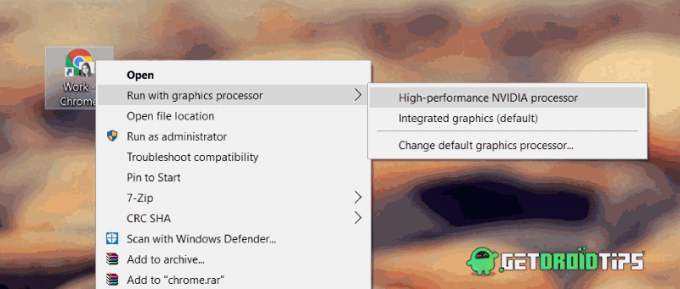
4. samm) Nüüd hõljutage kursorit suvandil Käivitage graafikaprotsessoriga. Ilmub alammenüü, valige Suure jõudlusega NVIDIA protsessor valik. Teie rakendus töötab nüüd Nvidia GPU abil.
Järeldus
Nii saate rakenduse või mängu hõlpsalt sundida kasutama Nvidia GPU-d või integreeritud graafikat. Sellest saab mugav tööriist, kui peate parema jõudluse saavutamiseks GPU-sid nõutama. Selliste huvitavate õpetuste saamiseks järgige meie juhiseid Arvuti näpunäited ja nipid jaotisest, et rohkem uurida.
Toimetaja valik:
- NVIDIA Installeri ebaõnnestunud vea parandamine
- Keelake graafikamängudel FPS-i suurendamiseks Nvidia GeForce Experience Overlay
- Kuidas taastada Nvidia graafikadraiver Windows 10 eelmisele versioonile
- Kuidas DirectX 12 desinstallida või uuesti installida Windows 10-s
- Peatage Microsoft Edge'i automaatne avamine Windowsis ja Macis
Rahul on arvutiteaduse eriala üliõpilane, kellel on tohutu huvi tehnika ja krüptoraha teemade vastu. Ta veedab suurema osa ajast kas kirjutades või muusikat kuulates või reisides nägemata paikades. Ta usub, et šokolaad on lahendus kõigile tema probleemidele. Elu juhtub ja kohv aitab.

![Stock ROMi installimine Bluboo D6-le [püsivara Flash-fail / tühistamata]](/f/5b6cd1d068d8c37d0a6ffc5d3cc3b74e.jpg?width=288&height=384)
![Stock ROMi installimine austritele T72HA 3G [püsivara fail / tühjendus]](/f/3ea549f2b465ae5b9bb01082b3eaf995.jpg?width=288&height=384)
![Moto G5S Plus parimate kohandatud ROM-ide loend [uuendatud]](/f/10b3c01d7f61e30a04b89f5465f24cdb.jpg?width=288&height=384)